Como consertar o erro do ventilador da CPU ao inicializar seu computador
Programa Educacional De Tecnologia / / December 28, 2020
Uma tela preta com uma inscrição incompreensível em vez da janela normal do Windows é assustador, mas o problema é resolvido de forma simples.
O que significa CPU Fan Error?
A descrição completa de tal problema parece Erro da ventoinha da CPU! Pressione F1 para retomar ou Erro da ventoinha da CPU! Pressione F1 para executar o SETUP. Como você pode imaginar pelo nome, o sistema de autodiagnóstico do computador relata um erro do ventilador de resfriamento da CPU e solicita que você continue ou execute as configurações.
Basicamente, você pode pressionar a tecla F1 para inicializar o sistema e funcionar normalmente. Mas você só deve fazer isso se tiver certeza de que está tudo em ordem com o resfriamento e não houver risco de superaquecimento do processador.
O que causa o erro do ventilador da CPU
Antes e enquanto o computador está funcionando, o BIOS monitora a tensão e outros parâmetros de hardware, incluindo a velocidade do ventilador. A eficiência deste último é determinada por sua velocidade.
Erro Erro da ventoinha da CPU! aparece nos casos em que o sistema detecta baixas velocidades do ventilador ou sua completa ausência. Sem resfriamento ativo CPU superaquecerá rapidamente, por isso o usuário será avisado sobre isso.
Como corrigir erro do ventilador da CPU
1. Verifique se o ventilador está girando
Olhe dentro da unidade de sistema, ou melhor, remova cuidadosamente a tampa lateral do lado esquerdo e verifique a rotação do ventilador do processador.
Se o cooler não estiver girando, provavelmente algo está interferindo nele. Na maioria das vezes, a rotação das lâminas é bloqueada por fios pendurados na fonte de alimentação ou por um grande acúmulo de poeira.
A solução é simples e direta: amarrar os cabos com amarras de plástico e poeira - remover ar comprimido e uma escova. Se o ventilador estiver muito sujo, pode ser necessário removê-lo desapertando os parafusos ou soltando os clipes. Tudo isso deve ser feito, é claro, quando o computador está desligado.
2. Verifique se a conexão está correta
Se a ventoinha estiver limpa e girar facilmente à mão, mas não girar enquanto o PC está funcionando, provavelmente ela não está conectada corretamente ao conector na placa-mãe.
O conector possui uma chave especial que o impede de ser inserido incorretamente no local pretendido. E ainda, por ignorância ou desatenção, isso pode ser feito. Principalmente se você conectar uma ventoinha com três fios.
Às vezes, os usuários ficam confusos e conectam o cooler ao conector errado. Existem vários deles na placa, e o ventilador do processador deve ser conectado àquele designado como VENTILADOR DA CPU. É fácil confundi-lo com um próximo CHA_FANque na verdade é para um cooler.
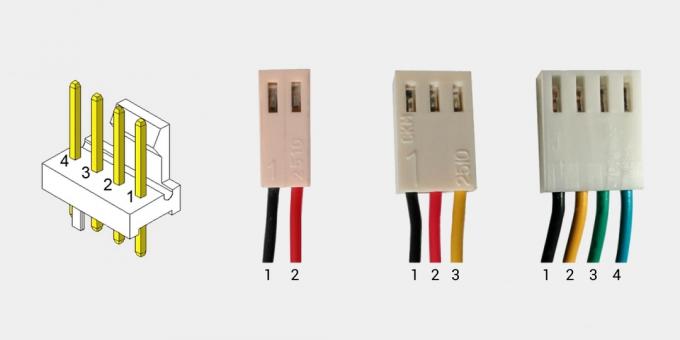
Em ambos os casos, basta inserir o plugue no conector correto e para que as ranhuras dos conectores correspondam. Na próxima vez que você ligá-lo, tudo funcionará como deveria.
3. Aumentar a velocidade do ventilador
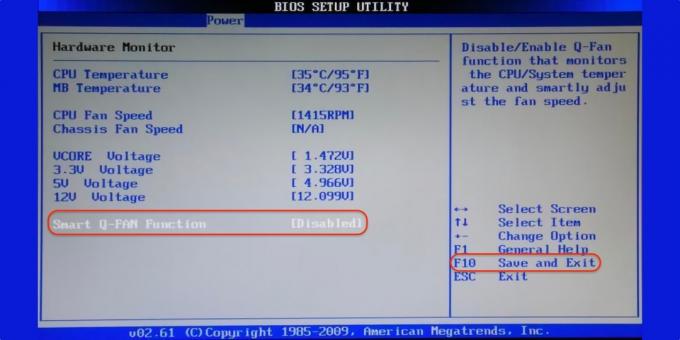
DENTRO Configurações de BIOS você pode alterar a velocidade de rotação do refrigerador. E o erro Erro da ventoinha da CPU! freqüentemente aparece se o RPM estiver muito baixo. O sistema simplesmente presume que o ventilador não está girando.
Se você alterou essas configurações, deve desligar a função de controle de velocidade Smart Q-FAN e pressionar F10 para salvar. Você também pode escolher a velocidade na qual o erro não aparecerá. Para isso, é necessário aumentar gradativamente a velocidade, salvar os parâmetros e reiniciar para verificação.
4. Substitua o ventilador

Em casos muito raros, a falta de rotação pode ser causada por uma avaria do próprio refrigerador. Você pode verificar seu desempenho aplicando uma tensão de 5 a 12 volts ao conector. Mais conveniente de usar bateria "Coroa" ou quatro elementos AA conectados em série.
Para isso, o “menos” da bateria é conectado ao pino número 1 do conector (fio preto), e o “mais” é conectado ao pino número 2 (fio vermelho ou amarelo). Se o ventilador não ligar, será necessário substituí-lo por um novo.
5. Desativar rastreamento RPM
Se o cooler estiver conectado a um conector diferente na placa-mãe ou você deliberadamente reduziu sua velocidade para alcançar uma operação silenciosa - você pode desligar a função de controle de rotação e, consequentemente, se livrar de erro irritante. Vale a pena fazer isso apenas se você compreender o risco de superaquecimento ou controlar separadamente a temperatura usando um software adicional como SpeedFan.

Para fazer isso, encontre a opção CPU FAN Fail Warning no BIOS e desative-a configurando o valor para Disabled ou Ignored, salve as configurações e reinicie um computador. Em algumas placas-mãe, pode ser chamada de CPU FAN Speed ou de forma um pouco diferente, mas com o mesmo significado.
Leia também🖥💽🔧
- Como redefinir o BIOS e reanimar seu computador
- O que fazer se as portas USB do seu computador não funcionarem
- O que fazer se a Internet for perdida no Windows
- O que fazer se o seu computador Windows ficar lento
- Como recuperar um disco rígido



